Sistemska administracija programa Bilanca05.net
To poglavje vsebuje navodila za sistemsko administracijo programa Bilanca05.net v primeru, ko se odločite za nakup licence in namestitev programa na vašem računalniku ali v računalniškem omrežju vašega podjetja.
Naloge, ki jih opravlja sistemski administrator so naslednje:
- Namestitev programa Bilanca05.net na delovno postajo ali strežnik. [1]
- Aktivacija programa Bilanca05.net. [2]
- Nadgradnja programa Bilanca05.net. [4]
- Izdelava varnostnih kopij podatkov. [7]
- Namestitev in povezava programa Bilanca05.net na obstoječi podatkovni strežnik. [5]
- Konfiguriranje programa Bilanca05.net za uporabo na več računalnikih v intranet omrežju [6].
1. Namestitev programa Bilanca05.net
Namestitev programa Bilanca05.net poteka popolnoma avtomatsko tako, da jo lahko načeloma opravimo tudi brez posebnih računalniških znanj. Program namestimo na računalnik tako, da z interneta prenesemo namestitveni program Bilanca07Setup.exe ter ga zaženemo na našem računalniku in s tem namestimo program Bilanca05.net.
Namestitev programa na računalnik je mogoča samo za uporabnike, ki zakupijo izpis davčnih obrazcev za minimalno 25 zavezancev. V primeru, da vaše podjetje zakupi izpis napovedi za manj kot 25 zavezancev programa ni mogoče namestiti. V tem primeru vam priporočamo, da program Bilanca05.net uporabljate preko interneta [http://www.bilanca05.net]. |
Če želite program Bilanca05.net uporabljati v lokalnem omrežju si pred namestitvijo programa preberite navodila za delo v lokalnem omrežju [6]. |
1.1 Prenos namestitvenega programa z interneta
Namestitveni program Bilanca07Setup.exe prenesemo z interneta tako, da po prijavi na strani http://www.bilanca05.net v meniju izberemo opcijo (glej sliko spodaj):
 | ||||
| ||||
Po kliku na se vam prikaže naslednja stran:
 | ||||
| ||||
Na prikazani strani kliknemo na Bilanca07Setup.exe , kot je prikazano na sliki in program se bo preko interneta prenesel na vaš računalnik.
1.2 Postopek namestitve programa Bilanca05.net
Po prenosu programa Bilanca07Setup.exe z interneta ga skopiramo na računalnik, kjer bomo namestili program. Z dvojnim klikom na datoteko zaženemo namestitev in prikaže se naslednje okno:
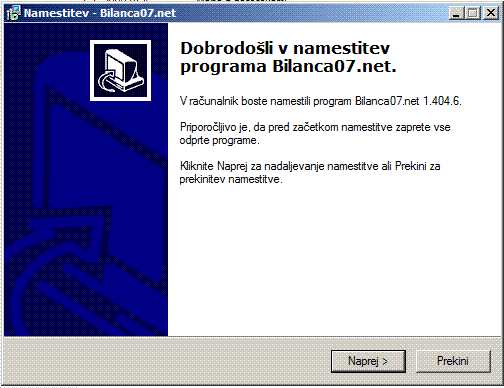 |
Po kliku na gumb se prikaže okno z licenčno pogodbo:
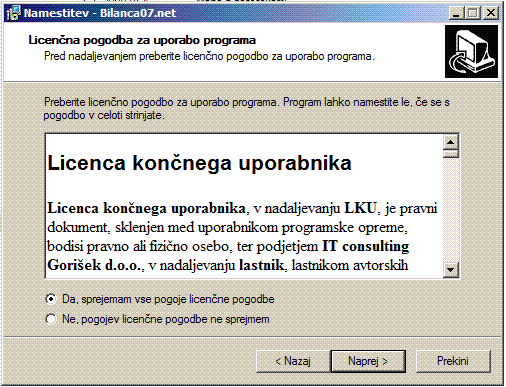 |
V oknu najprej izberemo, da soglašamo z licenčnimi pogoji ter nato kliknemo na gumb . V naslednjem koraku se prikaže okno, kjer izberemo mapo oz. direktorij kamor želimo namestiti program Bilanca05.net:
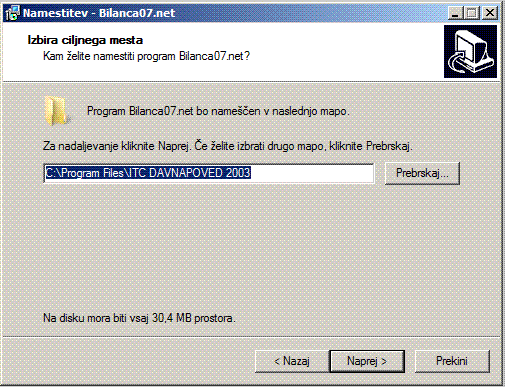 |
Po izbiri direktorija kliknemo na gumb , nakar se nam prikaže okno za izbiro programske mape menija v katero so bo uvrstil program Bilanca05.net. Privzeta izbira je, da se ustvari nova programska mapa.
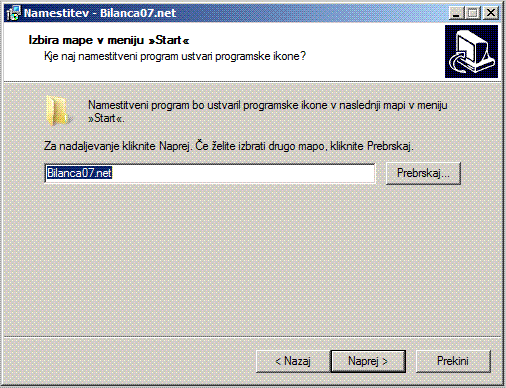 |
Po kliku na se prikaže naslednje okno:
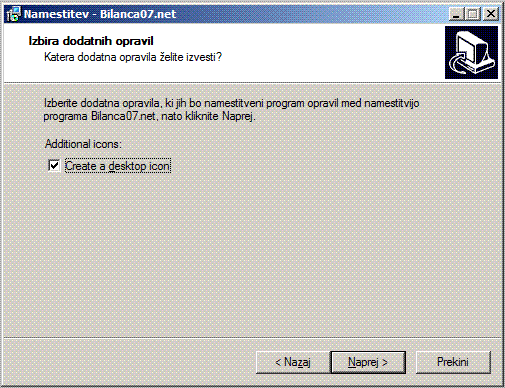 |
V tem oknu lahko odznačimo privzeto nastavitev, če ne želimo, da se nam na namizju ustvari bližnjica do programa Bilanca05.net. Nato kliknemo na .
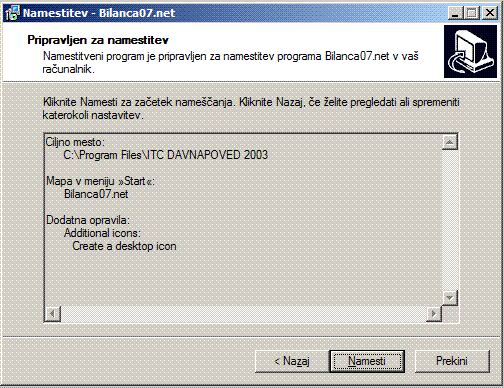 |
V zgornjem oknu s klikom na gumb potrdimo izbire iz predhodnih oken ter s tem namestimo program.
Po namestitvi programa Bilanca05.net se le-ta avtomatsko zažene. Pred prvo uporabo programa je potrebno le-tega še aktivirati [2].
Ob namestitvi programa Bilanca05.net se avtomatsko namesti tudi začetna podatkovna baza narejena v SQLite, ki vsebuje vse potrebne tabele in začetne podatke. Če želite Bilanca05.net uporabljati v zahtevnejšem okolju, kjer potrebujete bolj zmogljivo in zanesljivo podatkovno bazo, kontaktirajte uporabniško podporo e-računi [http://www.e-racuni.com], da vam svetuje pri namestitvi programa Bilanca05.net na vašo platformo podatkovne baze. |
2. Aktiviranje programa Bilanca05.net pred prvo uporabo
Aktiviranje programa Bilanca05.net je potrebno iz dveh razlogov:
- Z aktiviranjem je program zaščiten pred nepooblaščenim kopiranjem.
- Med aktiviranjem programa se na vaš računalnik avtomatsko prenesejo podatki, ki ste jih v program Bilanca05.net vnesli med uporabo programa preko interneta na spletni strani http://www.bilanca05.net.
Med aktiviranjem Bilanca05.net se program poveže s centralnim strežnikom na naslovu http://www.bilanca05.net zato med aktivacijo potrebujete povezavo na internet. Po aktiviranju programa povezava z internetom ni več potrebna. |
Pred aktiviranjem programa si pripravite uporabniško ime in vstopno geslo, ki ste ga dobili na strani http://www.bilanca05.net. |
Namestitev programa na računalnik je mogoča samo za uporabnike, ki zakupijo izpis napovedi za minimalno 25 zavezancev. V primeru, da vaše podjetje zakupi izpis napovedi za manj kot 25 zavezancev programa ni mogoče aktivirati. V tem primeru vam priporočamo, da program Bilanca05.net uporabljate preko interneta [http://www.bilanca05.net]. |
Po prvem zagonu programa Bilanca05.net se najprej odpre okno z obrazcem za aktiviranje programa, ko je prikazano na sledeči sliki:
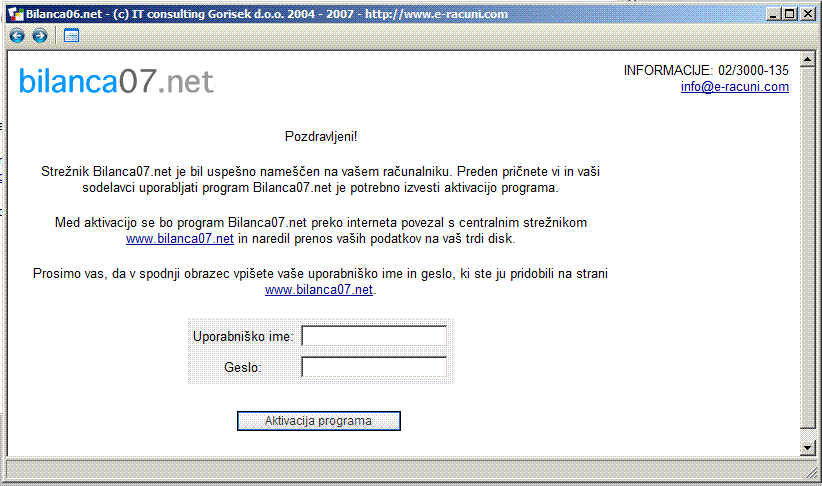 | ||||
| ||||
Za aktiviranje programa vnesemo enako uporabniško ime in geslo, kot smo ga uporabljali za vstop v program na spletni strani http://www.bilanca05.net.
Ko vnesemo uporabniško ime in geslo kliknemo na gumb . V tem trenutku se program preko interneta poveže s centralnim strežnikom Bilanca05.net in na računalnik prenese licenčni ključ ter vse podatke, ki ste jih vnesli na spletni strani http://www.bilanca05.net.
Ko je aktiviranje programa zaključeno lahko pričnemo z uporabo programa na enak način, kot smo to počeli na spletni strani http://www.bilanca05.net.
3. Kupili smo licence za izpis dodatnega števila zavezance? Kako naj ponovno aktiviramo program?
Ko je licenčna verzija programa aktivirana se v lokalno inštalacijo zapiše vrsta licence in največje število zavezancev, ki jih je možno voditi v programu.
V primeru dokupa dodatnih zavezancev je potrebno program ponovno aktivirati [2]. To naredimo tako, da izbrišemo datoteko BILANCA06.KEY, ki se nahaja v istem direktoriju kamor smo namestili program Bilanca05.net.
Ko je datoteka BILANCA06.KEY izbrisana bo program zahteval ponovno aktivacijo [2]. Po ponovni aktivaciji se bo lokalna namestitev sinhronizirala s spletnim strežnikom in izvedla se bo aktivacija za novo večje število zavezancev.
4. Nadgradnja programa Bilanca05.net z novo verzijo
Vsakič, ko v programerski razvojni ekipi izdelamo novo verzijo programa Bilanca05.net se vse spremembe in dodelave programa takoj vidne tudi na spletni strani http://www.bilanca05.net. Na računalnikih, kjer teče licenčna verzija programa pa se le-ta ne osveži avtomatsko temveč je vsakič potrebno ročno namestiti novo verzijo programa. V tem poglavju je opisan postopek kako nadgradimo program Bilanca05.net na najnovejšo verzijo.
Pred vsako nadgradnjo programa vam priporočamo, da si vedno naredite varnostno kopijo [7] vaših podatkov. V nasprotnem primeru se vam lahko zgodi, da se v primeru neuspešne nadgradnje programa ne boste mogli vrniti nazaj na staro verzijo programa. V primeru, da gre karkoli narobe vam bo varnostna kopija podatkov omogočila povratek v prvotno stanje. |
-
Pri vsaki prijavi v program Bilanca05.net le-ta najprej preveri na centralnem strežniku, ali obstaja novejša verzija programa. Če je na centralnem strežniku pripravljena novejša verzija programa Bilanca05.net, vam program prikaže obvestilo o možnosti nadgradnje programa Bilanca05.net na novejšo verzijo:

Slika 10: Obvestilo o novejši verziji programa na centralnem strežniku -
Če želimo nadgraditi trenutno verzijo programa Bilanca05.net na novejšo, potem v programu izberemo možnost v meniju :
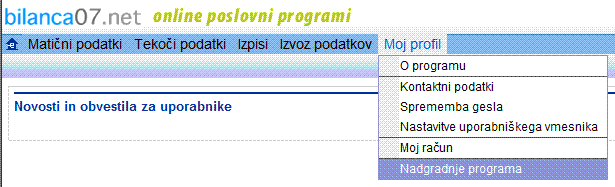
Slika 11: Nadgradnja programa je možna v meniju Moj profil->Nadgradnje programa -
Po izbiri možnosti Nadgradnje programa se prikaže stran s podatki o trenutni verziji lokalnega strežnika, verziji programa, ki je na voljo za nadgradnjo ter opisom sprememb, ki so vključene v novo verzijo programa.
V kolikor nam v vrstici Status povezave za nadgradnjo program javi status OK pomeni, da lahko začnemo z nadgradnjo programa s klikom na gumb
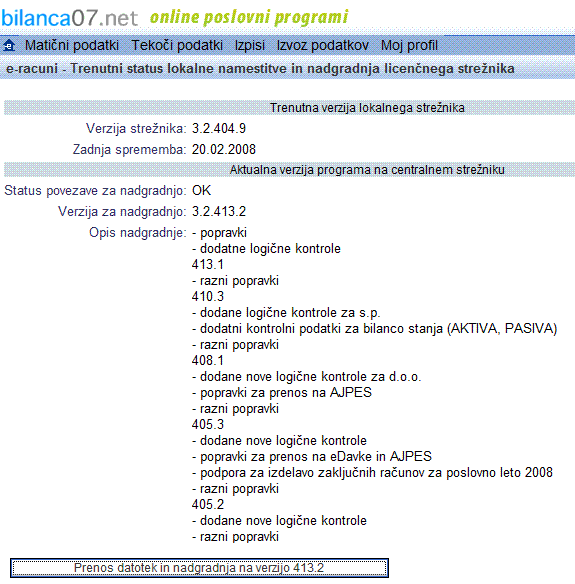
Slika 12: Prikaz podatkov o trenutni verziji programa, verziji programa na strežniku ter novostih v novi verziji programa Bilanca05.net -
Po kliku na gumb , kjer je X številka aktualne verzije na strežniku, se bo začel prenos datotek za nadgradnjo programa s centralnega strežnika. V vrstici Status povezave za nadgradnjo se bo izpisalo besedilo Poteka prenos datotek in namestitev nove verzije... ( XY% ), kjer je XY procentualna vrednost končanega prenosa. Ta vrednost se ne osvežuje avtomatsko, zato je za prikaz trenutne vrednosti prenosa potrebno klikniti na gumb
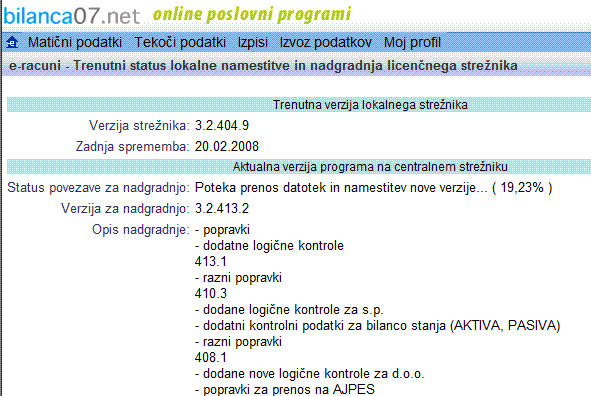
Slika 13: Prenos podatkov s centralnega strežnika -
Po končanem prenosu vseh datotek, ki so potrebne za nadgradnjo programa, se bo program Bilanca05.net samodejno zaprl ter ponovno zagnal. Ob ponovnem zagonu programa se bo izvedla nadgradnja podatkovne baze ter ostalih komponent programa Bilanca05.net. Ko se nadgradnja zaključi, se bo odprlo glavno okno programa Bilanca05.net in program je pripravljen za uporabo. Verzija programa Bilanca05.net je usklajena z zadnjo aktualno verzijo na strežniku, če vam program v meniju v vrstici Status povezave za nadgradnjo izpiše status UP-TO-DATE.
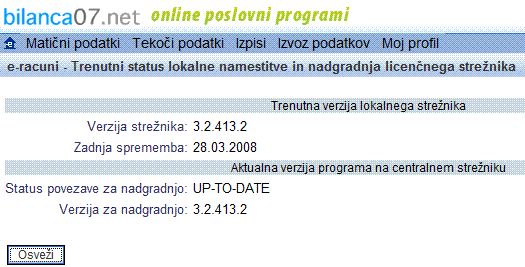
Slika 14: Lokalna verzija programa je usklajena z verzijo programa na centralnem strežniku
Pomembno: Med prenosom datotek za nadgradnjo programa Bilanca05.net s centralnega strežnika, ne izklapljajte vašega računalnika oz. ne zapirajte programa Bilanca05.net, saj tako onemogočite uspešno nadgranjo programa! Program se bo samodeljno zaprl in ponovno zagnal sam, ko bo prenos datotek s centralnega strežnika končan v celoti. |
Pomembno: Med preverjanjem aktualne verzije na centralnem strežniku ter med prenosom datotek za nadgradnjo programa Bilanca05.net, mora biti lokalni računalnik povezan z internetom. Vsak izpad internetne povezave med prenosom datotek s centralnega strežnika prekine prenos datotek, kar pomeni, da se nadgradnja programa ne bo izvedla! |
Ponovno aktiviranje programa med letom ni več potrebno. Ponovno aktiviranje programa je potrebno le v primeru, če zakupite dodatno število zavezancev ter ob prehodu v novo poslovno leto. Kako aktiviramo program je opisano v poglavju z opisom aktiviranja programa [2]. |
5. Namestitev in povezava programa Bilanca05.net na obstoječi ali drug podatkovni strežnik
Program Bilanca05.net se po privzetih nastavitvah namesti tako, da se podatki shranjujejo v podatkovni bazi SQLite v datoteki bilanca.db. Podatkovna baza SQLite ni primerna oz. ni priporočljiva za zahtevnejša okolja zato je program Bilanca05.net možno povezati tudi druge podatkovne strežnike.
Strežnik Bilanca05.net tako lahko deluje s podatkovnimi bazami SQLite, MS Access, MS SQL Server/MSDE, IBM DB2/UDB, Oracle in PostgreSQL. S pomočjo nastavitev v konfiguracijski datoteki davnapoved.cfg lahko določimo na katerem podatkovnem strežniku bo tekel program.
V nadaljevanju so opisane specifike uporabe strežnika Bilanca05.net s posameznimi podatkovnimi bazami.
5.1 SQLite
Podatkovna baza SQLite je privzeta podatkovna baza za delovanje Bilanca05.net. Ob namestitvi programa se tako avtomatsko ustvari datoteka bilanca.db v katero se shranjujejo podatki.
Parametri za povezavo na SQLite podatkovno bazo se nastavijo v datoteki DAVNAPOVED.CFG ter so naslednji:
[Database Access]
ServerType=SQLITE
Database=C:\Program Files\ITC DAVNAPOVED 2003\bilanca.db
User=admin
Password=
Če uporabljate Bilanca05.net s podatkovno bazo SQLite je potrebno poskrbeti za redno izdelavo varnostne kopije datoteke s podatki. To pomeni, da je potrebno periodično kopirati datoteko bilanca.db na rezervni podatkovni medij. S tem si boste zagotovili varnost vaših podatkov tudi v primeru, da se vam izbrišejo oz. uničijo podatki na vašem trdem disku. |
5.2 MS Access
Parametri za povezavo na MS Access se nastavijo v datoteki DAVNAPOVED.CFG ter so naslednji:
[Database Access]
ServerType=ODBC_MSAccess
Database=davnap
User=
Password=
Če uporabljate Bilanca05.net s podatkovno bazo MS Access je potrebno poskrbeti za redno izdelavo varnostne kopije datoteke s podatki. To pomeni, da je potrebno periodično kopirati datoteko DATA\DAVNAP.MDB na rezervni podatkovni medij. S tem si boste zagotovili varnost vaših podatkov tudi v primeru, da se vam izbrišejo oz. uničijo podatki na vašem trdem disku. |
5.3 MS SQL Server / MSDE
Za povezavo na strežnik SQL oz. uporabo e-obračunov z MSDE je potrebno ustvariti vir podatkov ODBC ter v datoteki DAVNAPOVED.CFG nastaviti parametre, kot so določeni v naslednjem primeru:
[Database Access]
ServerType=ODBC_SQLServer
Database=SQL_DAVNAP
User=administrator
Password=geslo
Pri tem je ODBC podatkovni vir poimenovan SQL_DAVNAP, za prijavo pa se uporablja uporabniško ime administrator in geslo geslo.
5.4 IBM DB2 / UDB
Za uporabo e-obračunov s podatkovno bazo IBM DB2 / UDB je potrebno ustvariti vir podatkov ODBC za podatkovno bazo DB2 ter v datoteki DAVNAPOVED.CFG nastaviti parametre, kot so določeni v naslednjem primeru:
[Database Access]
ServerType=ODBC_DB2
Database=DAVNAPOVED
User=db2admin
Password=db2
Pri tem je ODBC podatkovni vir poimenovan DAVNAPOVED, za prijavo pa se uporabi uporabniško ime db2admin ter geslo db2.
5.5 Oracle
Za uporabo Bilanca05.net s podatkovno bazo Oracle je potrebno ustvariti vir podatkov ODBC za podatkovno bazo Oracle ter v datoteki DAVNAPOVED.CFG nastaviti parametre, kot so določeni v naslednjem primeru:
[Database Access]
ServerType=ODBC_Oracle
Database=DAVNAPOVED
User=ociadm
Password=oracle
Pri tem je ODBC podatkovni vir poimenovan DAVNAPOVED, za prijavo pa se uporabi uporabniško ime ociadm ter geslo oracle.
5.6 PostgreSQL
Za povezavo Bilanca05.net s podatkovno bazo PostgreSQL ni potrebno ustvariti podatkovnega vira ODBC temveč se Bilanca05.net poveže direktno s strežnikom PostgreSQL. Potrebna je vsaj verzija PostgreSQL 7.2, ki lahko teče bodisi na strežniku Linux ali Windows (s Cygwin). Za povezavo s PostgreSQL je potrebno v datoteki DAVNAPOVED.CFG nastaviti parametre, kot so določeni v naslednjem primeru:
[Database Access]
ServerType=PostgreSQL
Database=pgserver:5000/davnapoved
User=pgadmin
Password=pass
Pri tem je pgserver ime strežnika na katerem teče PostgreSQL (namesto imena lahko uporabite tudi IP številko strežnika). Strežnik teče na portu 5000, če ga ne določimo pa bo uporabljen privzet port 5432. Podatkovna baza na strežniku se imenuje davnapoved. Za prijavo se uporabi uporabniško ime pgadmin in geslo pass.
6. Konfiguriranje programa Bilanca05.net za uporabo na več računalnikih v intranet omrežju
Program Bilanca05.net je intranetna aplikacija in kot tak primeren za uporabo v lokalnem intranetnem omrežju.
Program Bilanca05.net je tako v lokalnem omrežju možno uporabljati na dva načina:
- Program Bilanca05.net namestimo na računalnik, ki ga določimo kot strežnik. Z drugih računalnikov program uporabljamo tako, da se povežemo na strežnik preko internetnega brskalnika. Takšna omrežna namestitev ima naslednje prednosti:
- Vsi uporabniki delajo z istimi podatki.
- Na računalnike drugih uporabnikov ni potrebno namestiti ničesar.
- Nadgradnjo programa delamo samo na strežniku saj drugi uporabljajo program na strežniku s pomočjo internetnega brskalnika.
- Zadostuje, da varnostno kopijo podatkov izdelujemo samo na strežniku, ker vsi podatki shranjeni centralno na strežniku.
- Program Bilanca05.net namestimo na vsak računalnik posebej. Tak način namestitve ima precej slabosti zato ga ne priporočamo. Naštejmo le nekatere:
- Namestitev in nadgradnje so zamudne, ker jih moramo vsakič izvesti na vseh računalnikih v omrežju.
- Na vsakem računalniku delamo z ločenimi podatki, delo z istimi podatki ni mogoče.
- Za varnostne kopije je potrebno kopirati podatke iz vsakega posameznega računalnika posebej.
Zaradi naštetih slabosti 2. variante omrežne namestitve bo v nadaljevanju opisana le 1. varianta namestitve, ko jo prikazuje shema na sledeči sliki:
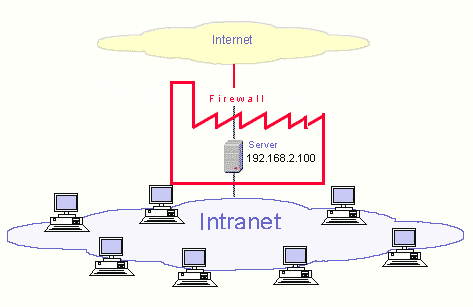 | ||||
| ||||
6.1 Namestitev in aktiviranje programa na strežniku
Namestitev in aktiviranje programa na strežniku potekata popolnoma enako, kot namestitev na delovno postajo. Oba postopka sta opisana že v predhodnih poglavjih.
Po namestitvi in aktiviranju programa na strežniku si moramo zapisati IP številko strežnika. Do IP številke strežnika najlažje pridemo tako, da poženemo ukazno vrstico (t.i. command prompt) ter vtipkamo ukaz IPCONFIG, kot je prikazano na naslednji sliki:
| ||||
IP številka strežnika je razvidna v vrstici IP Address: ter je na zgornjem primeru enaka 192.168.2.100. To številko si zapišemo saj jo bomo kasneje potrebovali za povezavo drugih računalnikov s strežnikom na katerem teče Bilanca05.net.
6.2 Uporaba programa Bilanca05.net na drugih računalnikih v lokalnem omrežju
Program Bilanca05.net na drugem računalniku pričnemo uporabljati tako, da najprej zaženemo internetni brskalnik. Ko se brskalnik odpre v naslovno vrstico vpišemo IP številko strežnika, kot je prikazano na naslednji sliki:
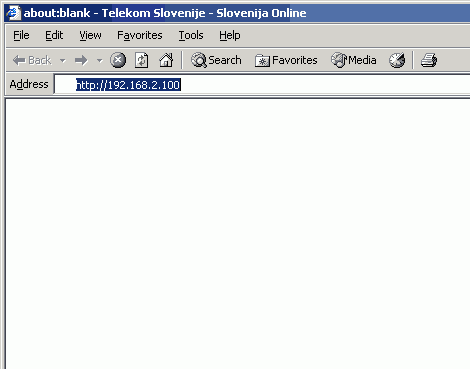 | ||||
| ||||
Po vzpostavitvi povezave z računalnikom, kjer je nameščen program Bilanca05.net se prikaže vstopna stran za program Bilanca05.net. Na vstopni strani vpišemo uporabniško ime in geslo, ki smo ju uporabili za aktiviranje programa. Po prijavi lahko pričnemo z uporabo programa.
Priporočamo vam, da si takoj, ko se vam prikaže vstopna stran le-to dodate med priljubljene povezave. Tako vam naslednjič ne bo potrebno poznati IP številke intranetnega strežnika ampak boste do programa dostopali preko priljubljenih povezav. |
Če želite dostopati do programa Bilanca05.net iz drugega računalnika, morate imeti na strežniku ves čas zagnan program Bilanca05.net. V primeru, da kdorkoli zapre programsko okno programa Bilanca05.net in s tem konča izvajanje programa bo s tem avtomatsko onemogočil možnost dostopa do programa z drugih računalnikov. |
Program Bilanca05.net ne bo deloval, če imate na strežniku nameščen požarni zid, ki blokira dostop z ostalih računalnikov preko TCP porta na katerem teče strežnik. Za dostop do Bilanca05.net z drugih računalnikov je potrebno omogočiti dostop do porta na katerem teče Bilanca05.net. Privzet port za delovanje Bilanca05.net je HTTP port 80. |
7. Izdelava varnostnih kopij podatkov iz programa Bilanca05.net
7.1 Uvod
Izdelava varnostnih kopij podatkov (t.i. backup) je eno od osnovnih opravil vsakega sistemskega administratorja. Varnostne kopije podatkov nam omogočajo, da v primeru neljubih dogodkov (kot so npr. odtujitev opreme, pokvarjeni diski, požar, poplave, ipd.) v najkrajšem času ponovno vzpostavimo podatkovno bazo in delujoči program ter povrnemo rezultate minulega dela. Brez varnostnih kopij so rezultati našega dela izpostavljeni velikemu tveganju, da jih izgubimo. Že samo odpoved računalniških diskov ni vprašanje tipa če, ampak samo kdaj. Izdelava varnostnih kopij podatkov je torej neizogibna, zato je potrebno vedeti katere datoteke vsebujejo vaše podatke in katere so programske datoteke, ki so del namestitvenega programa in jih ni potrebno vključiti v varnostno kopijo podatkov.
7.2 Datoteke programa Bilanca05.net
Od datotek programa Bilanca05.net je potrebno narediti varnostno kopijo naslednje datoteke.
- C:\Program Files\ITC DAVNAPOVED 2003\davnapoved.cfg
pri čemer je C:\Program Files\ITC DAVNAPOVED 2003 direktorij kamor smo namestili program.
Datoteka davnapoved.cfg vsebuje nastavitve za povezavo s podatkovno bazo. Varnostno kopijo te datoteke je torej dejansko potrebno narediti le v primeru, ko uporabljamo drugo podatkovno bazo in ne MS Access, ki je privzeta podatkovna baza ob namestitvi programa.
Če uporabljamo SQLite oz. programa nismo konfigurirali za uporabo druge podatkovne baze [5], potem te datoteke ni potrebno kopirati.
7.3 Datoteke s podatki pri uporabi podatkove baze SQLite
Podatki, ki se uporabljajo in s katerimi delamo v programu Bilanca05.net so shranjeni v datoteki bilanca.db. Datoteka bilanca.db se nahaja na naslednji lokaciji:
- C:\Program Files\ITC DAVNAPOVED 2003\bilanca.db
pri čemer je C:\Program Files\ITC DAVNAPOVED 2003 direktorij kamor smo namestili program.
V primeru, da smo program Bilanca05.net povezali z drugo podatkovno bazo [5], je datoteka bilanca.db nepotrebna saj ne vsebuje dejanskih podatkov, ki se uporabljajo.
7.4 Izdelava varnostne kopije podatkov pri uporabi druge podatkovne baze
V primeru, da smo program Bilanca05.net povezali z drugo podatkovno bazo [5], je potrebno izdelati varnostno kopijo podatkov v skladu z navodili za uporabo podatkovnega strežnika, ki se uporablja v vašem omrežju.
---
© E-RAČUNI d.o.o. 2003-2024